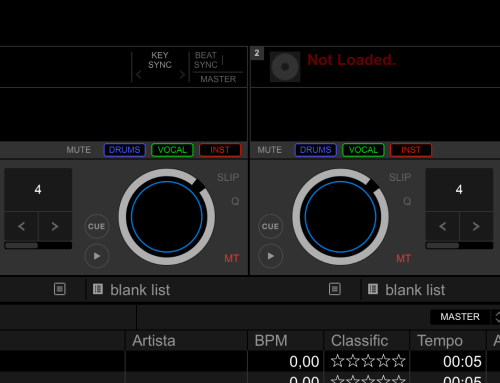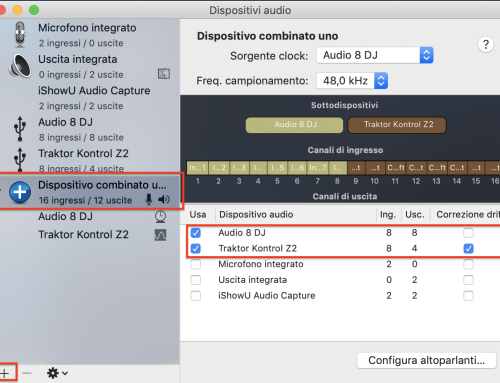Controllare un file stems con il software Traktor
Dalla versione 2.9.0 di Traktor, viene introdotto il nuovo sistema di lettura file audio Stems che permette di controllare ogni singola voce della traccia, ma attualmente, caricando un file Stems in un deck di Traktor, non vengono rilevate sostanziali differenze in quanto viene interpreato come un file audio, in questo caso in formato mp4.
E’ possibile notare la differenza cliccando sulla lettera del deck dove si apre il menu a tendina che riporta il tipo di Deck, e in questo caso verrà spuntata la voce Stem Deck.
La commutazione del tipo di deck in Traktor, avviene automaticamente con il caricamento del file, dove questo riconoscendone il tipo di file caricato ne fa la commutazione del deck, quindi Remix Deck per i file .trak ; Stem Deck per i file stem.mp4 , cosa che non è possibile per la modalità Live Input.
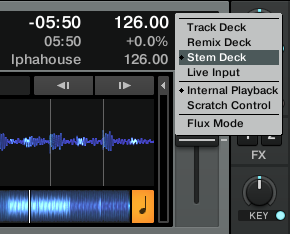
Attualmente è possibile controllare un file stems nelle sue funzioni integrate solo ed esclusivamente con l’hardware dedicato in quanto il software andrebbe a caricare in modo eccessivo il processore del computer riportando dei problemi di stabilità generali e compromenttendo le prestazioni nonchè il funzionamento generale.
Controller dedicati Stems Native Instruments
I controller che possono gestire un file stems in un deck Traktor attualmente sono i seguenti:
- Traktor Kontrol S8
- Traktor Kontrol D2
- Traktor Kontrol F1
Se disponi di un controller sopra elencato, ti basta caricare la traccia nel deck, per Traktor Kontrol D2/F1 essendo controller singoli, dovrai selezionare il deck da controllare tramite encoderE' un dispositivo o un software che ha il compito di convert....
Comandi relativi ai controller Traktor Kontrol S8 e Traktor Kontrol D2
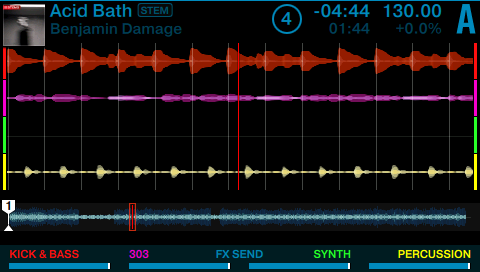
- Sul display incorporato del controller vengono visualizzate le caratteristiche di ciascuna parte di traccia come forma d’onda e colore
- Il controllo del volume avviene tramite i fader Performance
- I filtri o gli effetti FX Send on / off vengono controllati tramite i tasti Performance
- Filtro cutoff frequency o FX Send parametri dry / wet vengono gestiti verso le knob Performance, premendo Navigate sotto il display è possibile passare dalla modalità Filter a FX Send.
Traktor Kontrol F1
 Traktor Kontrol F1 Traktor Kontrol F1 |
 Traktor Kontrol D2 Traktor Kontrol D2 |
Il controller Traktor Kontrol F1 non ha un display incorporato che non permette di monitorare ad occhio alcune caratteristiche della traccia, ma bisogna andare necessariamente ad intuito. Non è difficile capire il meccanismo in quanto il Traktor Kontrol F1 rappresenta una versione ridotta del Traktor Kontrol D2, o se vogliamo il Traktor Kontrol D2 è una evoluzione del Traktor Kontrol F1 , le funzioni sono pressocchè simili ma disposte in modo diverso e simile.
- Ogni parte di traccia è rappresentata dalla relativa colonna dove i pad assumono il colore specifico
- Il controllo dei volumi di ciascuna parte di traccia avviene tramite l’apposito fader
- Il tasto Stop in basso sotto i pad della riga relativa mette in mute la parte di traccia Stem relativa al canale
- Con la manopola Filter di ciascun canale è possibile gestirne il taglio di frequenzaIn acustica frequenza è il numero che definisce quante volt... della relativa parte di traccia del canale
- Fx Send on / off viene gestito dal pad FX del relativo canale
Mappatura dei controller stems tramite il Controller Manager
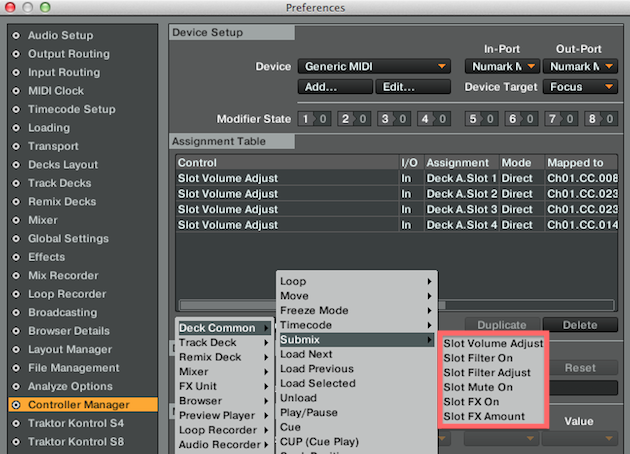
Dal pannello delle impostazioni di Traktor è possibile assegnare i comandi specifici dei controller relativi al Deck da comandare, ovvero farne una mappaturaE' il processo che consente di attribuire tramite istruzioni.... Sicchè ogni controller ha la sua mappaturaE' il processo che consente di attribuire tramite istruzioni... originale, è possibile fare delle modifiche ai comandi andando nella sezione “Controller Manager” delle impostazioni la quale include un sottoinsieme di comandi input / output per i controlli relativi al volume, effetti FX, Filter, per ciasuno delle quattro parti di traccia di un deck Stem come uno slot di un Remix Deck. E’ possibile quindi implementare il set di comandi raggruppati cliccando su “Add” e successivamente dal menu “Deck Common” > “Submix”
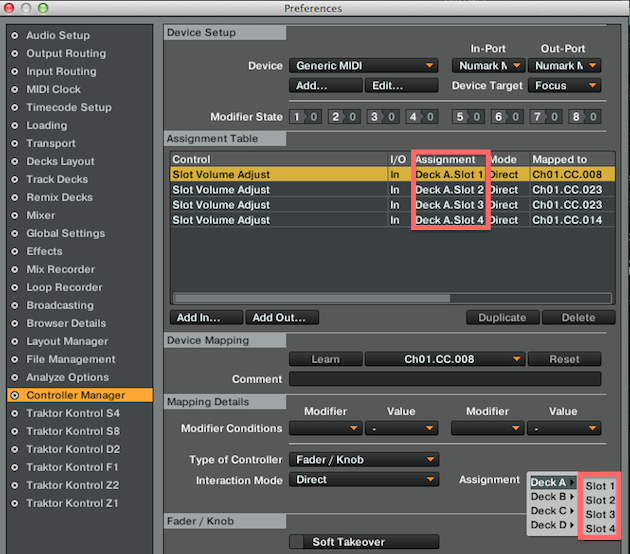
Usa il campo “Assign” per stabilire dove devi destinare il comando, nell’immagine sopra, sono stati mappati i quattro fader di uno dei controller appena descritti per controllare il volume di ogni parte di traccia del Banco A (slot 1-4). Per ogni comando del campo “Assignement” è possibile stabilirne l’obiettivo della sezione “MappingE' il processo che consente di attribuire tramite istruzioni... Details” come dai quadratini della figura in esempio.
Ovviamente con questa procedura puoi mappare qualsiasi altro elemento mappabile, ad esempio l’impostaione da selezionare “Generic Keyboard” ti permette di lavorare sulla mappaturaE' il processo che consente di attribuire tramite istruzioni... della tastiera del computer che ovviamente per motivi di scarsa comodità sia di portata che di interazione, non viene presa molto in considerazione, puoi tuttavia studiare sulla mappaturaE' il processo che consente di attribuire tramite istruzioni... MIDIAcronimo di Musical Instrument Digital Interface. Il termi... in generale per creare delle mappature personalizzate sul tuo controller.
Convenzioni in Stems
Attualmente i controller dedicati per la lettura dei files Stems devono avere un display per tenere ad occhio l’andamento delle singole parti di traccia, fatta eccezzione per il Traktor Kontrol F1 che non dispone di un display ma che da la possibilità di visualizzare i colori delle parti di traccia tramite pad, cosi come altri controller di terze parti mappate per uso Stems i quali presentano diverse limitazioni non avendo un display incorporato. A questo punto, è necessario prendere atto di alcune regole specifiche convenzionali che permettono di agire su un file Stems senza vedere le tracce su un monitor dedicato.
Composizione delle singole parti di Stems
Un controller che viene mappato per comandare un file stems dovrà prendere come riferimento quattro sezioni, come da suddivisione dei controller dedicati, quattro canali per ogni parte di traccia, da ciò ne seguono queste convenzioni:
- Primo canale estrema sinistra è rappresentata dalla batteria (sulla mappaturaE' il processo che consente di attribuire tramite istruzioni... MIDIAcronimo di Musical Instrument Digital Interface. Il termi...: Slot 1).
- Secondo canale è rappresentato dal basso (mappaturaE' il processo che consente di attribuire tramite istruzioni... MIDIAcronimo di Musical Instrument Digital Interface. Il termi...: Slot 2)
- Terzo canale o secondo da destra rappresenta la ritmica, la melodia, un sintetizzatore (MIDIAcronimo di Musical Instrument Digital Interface. Il termi...: Slot 3)
- Quarto canale o il primo a destra è rappresentato dalla parte vocale, qualora la canzone fosse solo strumentale, questo canale ne accompagna le parti restanti come le armonie o le percussioni aggiuntive. (MIDIAcronimo di Musical Instrument Digital Interface. Il termi...: Slot 4)
Colori
Ciascuna parte di traccia è contrassegnata da un colore che verrà contrassegnata sul software o sull’hardware per identificare la stessa parte di traccia. Il colore è molto legato alla frequenzaIn acustica frequenza è il numero che definisce quante volt..., ad esempio le frequenze basse assumono una tonalità del rosso e relative sfumature, come le alte frequenze assumono le sfumature di colori in blu.
Ad esempio prendiamo un file stems ed esaminiamone le quattro parti di tracce con i relativi colori:
- Primo canale a sinistra contiene la parte delle percussioni, con il colore rosso
- Secondo canale a sinistra contiene i bassi che assumono un colore roseo sul viola o rosso chiaro
- Terzo canale o secondo canale da destra contiene le armonie o il synth con un colore verde
- Quarto canale o primo a destra, contiene le melodie di base con colore blu
Puoi avere maggiori informazioni sui files stems visitando il sito ufficiale a questo indirizzo.
Tutte le immagini presenti in questo articolo sono state prese dal sito Native Instruments.

Sottoscrivi
Registrati alle newsletters occasionali